Обтекание текстом
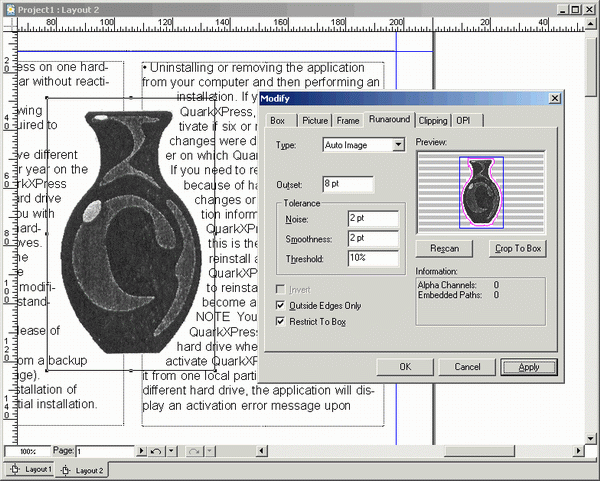
Рис. 5.4. Пример использования параметра обтекания Auto Image
- Non-White Areas (Небелые области). Существует еще один способ расположить текст вокруг объекта неправильной формы. Вы можете дать QuarkXPress команду игнорировать белый фон изображения при условии, что область белого цвета не является частью рисунка. Если в программе-источнике изображение имеет фон другого цвета, такой способ обтекания текста в QuarkXPress не сработает. Заметим, что большинство растровых файлов (например, отсканированные фотографии) имеют белый фон.
- Same as Clipping (То же, что и на вкладке Обрезка). Если вы выберете этот вариант, будут использованы значения, заданные на вкладке Clipping (Обрезка). Эта вкладка появится в диалоговом окне Modify (Изменить) лишь в том случае, если в активном блоке расположен рисунок.
- Picture Bounds (Границы изображения). Создает контур обтекания, соответствующий прямоугольной фигуре, в которую можно заключить импортированный рисунок. Область обтекания включат белый фон из исходного файла.
При выделенном графическом блоке на вкладке Runarounc (Обтекание) диалогового окна Modify (Изменить) появляются дополнительные параметры, использование которых требует от вас знания сложных приемов редактирования изображений, поэтому мы рассматривать эти параметры не будем. (Если вы все же хотите разобраться с этими параметрами, выбирайте их и наблюдайте за изменениями, происходящими в области предварительного просмотра.)
Флажок Outside Edges Only (Только внешние края) в нижнем левом углу вкладки Runaround (Обтекание) диалогового окна Modify (Изменить) (см. рис. 5.1) рекомендуется установить, поскольку он предотвращает проникновение текста в "пустые" части фигуры. Флажок Outside Edges Only (Только внешние края) не применяется к линиям.
Флажок Restict to Box (Ограничить блоком), расположенный в нижнем левом углу вкладки Runaround (Обтекание) диалогового окна Modify (Изменить) (см. рис. 5.1), тоже должен быть установленным. Если его сбросить, текст будет обтекать вокруг всего изображения, а не только его обрезанной части, заключенной в графический блок. (Когда размеры рисунка превышают размеры графического блока, рисунок частично обрезается; даже при том, что изображение "сохраняется" целиком, его обрезанные части не отображаются и не выводятся на печать. Если флажок Restict to Box (Ограничить блоком) не установлен, QuarkXPress предполагает, что вы хотите использовать обтекание текстом всего изображения целиком, а не только той его части, которая ограничена графическим блоком.)
Если вы используете обтекание текстом элемента, расположенного над одной строкой текста, по умолчанию QuarkXPress применяет обтекание только с одной стороны элемента – с той, с которой расположено больше текста. Для того чтобы применить обтекание с двух сторон элемента, вам следует выделить текстовый блок, перейти на вкладку Text (Текст) диалогового окна Modify (Изменить) (для его отображения выберите команду Item1 › Modify (Элемент › Изменить) или нажмите комбинацию клавиш CtrI+M ( +М)), после чего установите флажок Run Text Around All Sides (Обтекание текстом со всех сторон).
+М)), после чего установите флажок Run Text Around All Sides (Обтекание текстом со всех сторон).
